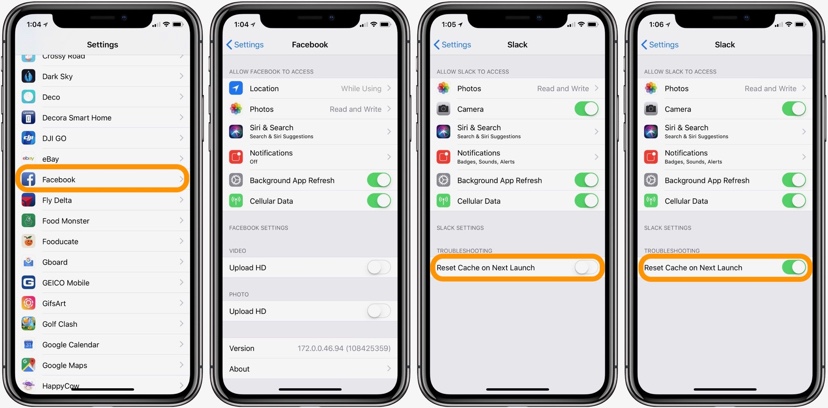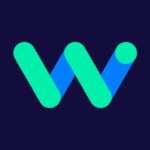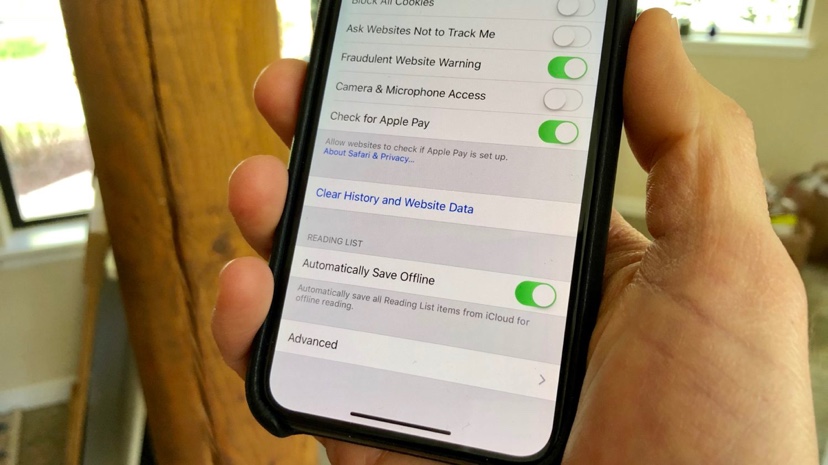 

iPhoneやiPadでは、意外とすぐにキャッシュがたまり容量がなくなることがあります。 今回は、iOSのブラウザ、Safariやサードパーティアプリから、iPhoneとiPadの空き領域を空ける方法をご紹介します。
Safariでキャッシュをクリアするのはすばやく簡単ですが、サードパーティアプリによっては、キャッシュのクリア方法が異なる場合があります。最初にiPhoneとiPadでSafariキャッシュを削除する方法をご紹介し、他のアプリのキャッシュ削除方法をご紹介していきます。
iPhoneとiPadでキャッシュをクリアする方法
Safariでキャッシュを削除する方法
設定を開く
下にスワイプしてSafariをタップします
もう一度下にスワイプして[履歴とウェブサイトデータを消去]をタップし、確認ボタンタップして削除します。
また、Safariキャッシュ全体を消去せずに、個々のウェブサイトからデータを消去したい場合は、[詳細]、[ウェブサイトデータ]、[編集]の順にタップします。
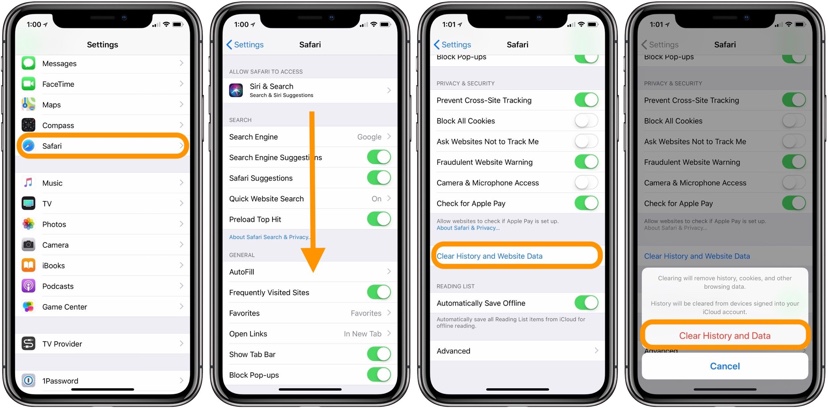 

サードパーティアプリでキャッシュを削除する方法
サードパーティアプリのキャッシュをクリアする方法は、アプリごとに異なります。下に見られるように、SlackのようなものはiOSの設定、アプリの設定で削除オプションを提供していますが、Facebookのようなものはそうではありません。アプリの設定を確認してオプションを確認する必要があります。
クリアキャッシュボタンを提供しないアプリの場合、アプリを削除して再インストールする方法が別の手段になります。
あなたは常に設定→一般→「iPhoneストレージ」を見て、サードパーティアプリの利用容量をみて、どのアプリを優先して消すか判断することができます。